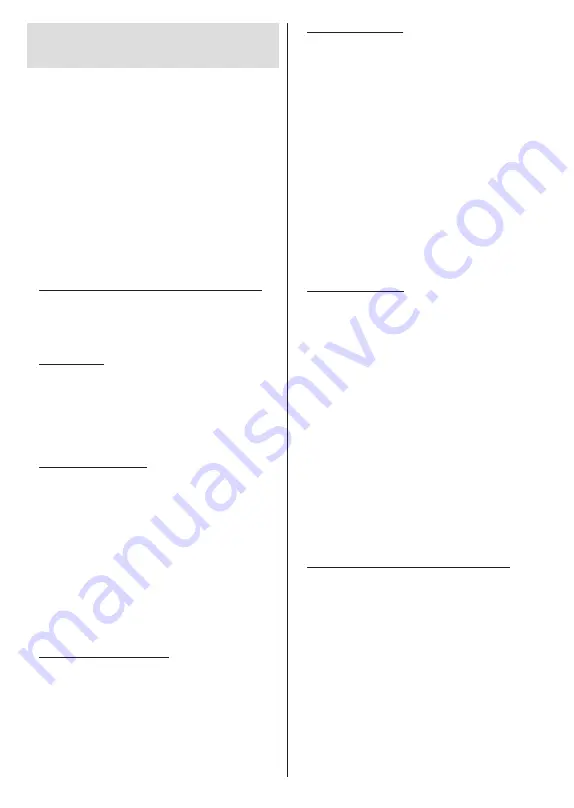
Français
- 11 -
Assistant de
configuration initiale
Remarque :
Suivez les instructions qui s’affichent à l’écran
pour achever le processus d’actualisation. Utilisez les boutons
de direction et le bouton
OK
de la télécommande pour
sélectionner, configurer, confirmer et poursuivre.
Lors de la première mise en marche, un écran de
bienvenue s’affiche. Sélectionnez la langue de votre
choix et appuyez sur
OK.
Suivez les instructions qui
s’affichent à l’écran pour régler le téléviseur et installez
les chaînes. L’assistant d’installation vous guide tout
au long de l’installation. Vous pouvez effectuer la
configuration initiale à tout moment en utilisant l’option
Réinitialiser
aux paramètres d’usine
dans le menu
Paramètres>Préférences de l’appareil>À propos
.
Vous pouvez accéder au menu
Paramètres
à partir
de l’écran d’accueil ou du menu des
options TV
en
Mode TV en direct.
1. Message d’accueil et sélection de la langue
Le message «
Bienvenue
» s’affiche avec les
options de sélection de la langue affichées à l’écran.
Sélectionnez la langue désirée dans la liste et appuyez
sur
OK
pour continuer.
2. Région/Pays
Dans l’étape suivante, sélectionnez votre région
ou votre pays dans la liste et appuyez sur
OK
pour
continuer.
En fonction de l’option sélectionnée ici, l’ordre des
étapes suivantes peut être modifié et/ou certaines
étapes peuvent être ignorées.
3.
Configuration initiale
Après la sélection de la région/du pays, vous pouvez
démarrer l’assistant de configuration initial. Mettez
en surbrillance
Continuer
et appuyez sur
OK
pour
continuer. Vous ne pourrez pas revenir en arrière
ni modifier la langue et le pays une fois que vous
continuez. Si vous souhaitez modifier votre langue ou
la sélection du pays après cette étape, vous devrez
faire basculer le téléviseur en mode veille afin que le
processus de configuration commence dès le début
lors du prochain démarrage du téléviseur. Pour ce
faire, appuyez et maintenez le bouton
Veille
enfoncé.
Un dialogue sera affiché. Sélectionnez
et appuyez
sur
OK
.
4. Recherche d’accessoires
Une recherche d’accessoires sera effectuée après
le démarrage de la configuration initiale. Suivez les
informations à l’écran pour jumeler votre télécommande
(selon le modèle de la télécommande) et d’autres
accessoires sans fil avec votre téléviseur. Appuyez
sur le bouton
Précédent/Retour
pour terminer l’ajout
d’accessoires et continuer.
5. Installation Rapide
Si vous n’avez pas connecté votre téléviseur à
Internet via Ethernet, un écran s’affiche, dans lequel
vous pouvez transférer le réseau WLAN et le Compte
Google de votre téléphone Android sur votre téléviseur.
Mettez en surbrillance
Continuer
et appuyez sur
OK
pour continuer. Suivez les instructions à l’écran de
votre téléviseur et de votre téléphone pour terminer
le processus. Vous pouvez également sauter cette
étape en sélectionnant l’option
Sauter
. Certaines
étapes peuvent être ignorées en fonction des réglages
effectués à cette étape.
Si vous avez déjà connecté votre téléviseur à Internet
via Ethernet, un message indiquant que vous êtes
connecté s’affiche. Vous pouvez choisir de continuer
avec la connexion câblée ou de changer le réseau.
Mettez en surbrillance
Modifier réseau
et appuyez
sur
OK
si vous souhaitez utiliser une connexion sans
fil au lieu d’une connexion filaire.
6. Connexion Réseau
Vous passerez automatiquement à l’étape suivante si
vous connectez votre téléviseur à Internet via Ethernet
à ce stade. Sinon, les réseaux sans fil disponibles
seront recherchés et répertoriés sur l’écran suivant.
Sélectionnez votre réseau WLAN dans la liste et
appuyez sur
OK
. Entrez le mot de passe à l’aide du
clavier virtuel si le réseau est protégé par un mot de
passe. Sélectionnez l’option
Autres réseaux
dans la
liste, si le réseau auquel vous voulez vous connecter
possède un SSID masqué (nom du réseau).
Si vous souhaitez ne pas vous connecter à Internet
à ce stade, vous pouvez ignorer cette étape en
sélectionnant l’option
Ignorer
. Vous pouvez vous
connecter ultérieurement à Internet à l’aide des
options du menu
Réseau et Internet
dans le menu
Paramètres
de l’écran d’accueil ou dans le menu
Options TV
en mode TV en direct.
Cette étape sera ignorée si la connexion Internet a été
établie à l’étape précédente.
7. Connectez-vous à votre compte Google
Si la connexion réussit, vous pouvez vous connecter à
votre compte Google sur l’écran suivant. Vous devez
être connecté à un compte Google pour pouvoir
utiliser les services Google. Cette étape sera ignorée
si aucune connexion Internet n’a été établie lors de
l’étape précédente ou si vous êtes déjà connecté à
votre compte Google lors de l’étape de Configuration
rapide.
En vous connectant, vous pourrez découvrir de
nouvelles applications pour les vidéos, la musique et
les jeux sur Google Play ; obtenir des recommandations
personnalisées d’applications comme YouTube ;
acheter ou louer les derniers films et émissions
sur Google Play Movies & TV ; accéder à votre
divertissement et contrôler vos médias. Mettez en
Содержание TX-24MS480E
Страница 622: ...2 5000 5 cm...
Страница 623: ...3 II i CLASS 1 LASER PRODUCT 1 1 2 2 m...
Страница 624: ...4 1 2 1 100 3 4 5 PVC...
Страница 625: ...5 Panasonic a b a mm 75 b mm 75 c VESA d d c mm 7 mm 10 M4 1 x2 2 3 M4 x 12 x4...
Страница 628: ...8 220 240 V AC 50 Hz LED LED OK OK 2 LED LED TV...
Страница 629: ...9 OSD TV TV TV TV Android OK OK TV OK TV...
Страница 633: ...13 Cast Google Assistant Cast 14 TV OK OK OK OK kHz ksym s ID OK DiSEqC OK OK OK LNB OK On OK...
Страница 634: ...14 ksym s ksym s LNB LNB DiSEqC DiSEqC LNB OK SatcoDX OK OK OK OK OK TV Android Android TV TV TV OK YouTube Google...
Страница 637: ...17 TV OK Wi Fi LAN WLAN WLAN OK OK SSID WLAN OK Wow Wol Ethernet Ethernet IP MAC Proxy Proxy HTTP IP IP RF RF OK RF...
Страница 638: ...18 LCN LCN LCN OK OK OK OK LCN OK OK OK OK LCN OK LCN OK OK OK OK OK OK ID OK RF OK LCN LCN LCN...
Страница 640: ...20 OK OK OK OK OK OK OK OK OK OK OK OK OK OK OK OK OK ATV OK OK OK OK OK OK OK...
Страница 642: ...22 OK OK OK OK USB OK OK USB OK USB Google Play Store ID OK PIN PIN PIN PIN PIN 1234 Netflix ESN ESN ESN ID Netflix...
Страница 643: ...23 OK OK HDMI CEC CEC TV OK 4 6 8 Eco...
Страница 646: ...26 Dolby Dolby OK Dolby OK OK OK AC 4 Dolby OK USB USB USB USB USB USB USB OK OK Google...
Страница 647: ...27 OK OK OK Google Assistant OK Chromecast OK Google MAC AD H Bluetooth Bluetooth Android Bluetooth...
Страница 648: ...28 OK OK OK OK OK OK OK OK OK OK OK OK TV OK OK OK OK TV TV LCN OK OK OK OK...
Страница 649: ...29 OK OK OK EPG TV TV TV OK TV OK Ethernet LAN Ethernet 2 3 1 1 ISP 2 LAN Ethernet 3 LAN Ethernet...
Страница 651: ...31 USB FAT32 MENU OK OK USB OK USB USB USB OK OK...
Страница 652: ...32 OK OK OK OK OK OK OK OK OK OK 90 OK OK OK...
Страница 653: ...33 OK OK USB USB USB MP3 USB FAT32 NTFS FAT32 2TB 4 GB USB USB USB OK USB USB USB USB USB USB USB USB USB...
Страница 656: ...36 LED PC...
Страница 667: ...2 5000 5...
Страница 668: ...3 II i CLASS 1 LASER PRODUCT 1 1 2 2 m...
Страница 669: ...4 1 2 1 100 3 4 5 B...
Страница 670: ...5 Panasonic a b mm 75 b mm 75 c VESA d d c 7 mm 10 M4 1 x2 2 3 M4 x 12 x4...
Страница 672: ...7 HDMI VGA AUDIO IN VGA VGA SPDIF SPDIF USB CI CAM module LAN Ethernet LAN Ethernet VGA VGA CI USB 500mA 500mA HDMI HDMI...
Страница 673: ...8 220 240V AC 50 Hz OK OK 2...
Страница 674: ...9 OSD Android TV OK OK OK...
Страница 678: ...13 Next OK Next OK OK OK OK KHz Ksym s OK Single Tone Burst DiSEqC Unicable OK OK OK LNB OK OK Ksym s...
Страница 680: ...15 OK OK Live TV OK Exit TV ATV OK USB Google Play Store Discover Play Store OK Live TV TV OK OK 4...
Страница 681: ...16 6 8 CI CI Blue Mute OK OK MHEG MHEG MHEG HBBTV HBBTV HBBTV HBBTV HBBTV ID HBBTV OK...
Страница 682: ...17 OK Wi Fi LAN WLAN WLAN OK SSID WLAN OK Wow Wol Ethernet IP MAC HTTP IP IP RF OK RF LCN LCN LCN OK OK OK...
Страница 683: ...18 OK LCN OK OK OK OK LCN OK LCN OK OK OK OK OK OK OK RF OK LCN LCN LCN OK OK OK OK LCN OK OK OK OK...
Страница 685: ...20 OK OK OK OK OK OK OK OK OK ATV OK OK OK OK OK OK OK OK OK OK OK OK OK OK OK OK OK OK...
Страница 686: ...21 1234 OK OK PIN OK Google Google Google OK OK OK OK USB OK OK USB OK USB...
Страница 687: ...22 Google Play Store OK 1234 Netflix ESN ESN ESN Netflix OK OK E HDMI CEC Consumer Electronic Control CEC...
Страница 688: ...23 OK 4 6 8 Display DNR DNR DNR MPEG NR MPEG MPEG NR...
Страница 691: ...26 USB USB USB USB OK OK Google OK OK OK Google OK Chromecast OK Google MAC...
Страница 692: ...27 Main AD Bluetooth Bluetooth Android Bluetooth OK OK OK OK OK OK OK OK OK OK OK OK OK OK OK OK...
Страница 693: ...28 LCN OK OK OK OK OK OK OK TV OK Live TV OK...
Страница 696: ...31 OK OK OK OK OK OK OK OK OK OK...
Страница 697: ...32 90 OK OK OK OK OK USB USB USB MP3 USB FAT32 NTFS FAT32 2TB 4 GB USB USB USB OK USB USB USB Multi Media Player...
Страница 700: ...35 OK...
Страница 706: ...41 srt SubRip ssa ass SubStation Alpha smi SAMI sub MicroDVD SubIdx VobSub txt TMPlayer...
















































